本帖最后由 冬眠猪 于 2013-8-4 13:26 编辑
超拟真飞行游戏,DCSW升级到1.2.5,老的helios为了迎合dcsw的新版本特征也升级了,如此一来老的helios就没法使用了,我写这个helios软件白话文式教程目的是为了帮助新手从零开始学习,老鸟们也能温故知新。
首先下载这个压缩包,
(http://pan.baidu.com/share/link?shareid=4034039368&uk=1392796427 )
里面包含了helios最新版对应1.2.5,同时还有各种需要用到的文档,等俺慢慢道来:
硬件条件:显示器24*3(5760*1200)+21.5*1(1920*1080)--至少需要2个显示器如果只有一个,下面可以不用看 。神码,你有7个?那还看个毛线。。。。 。神码,你有7个?那还看个毛线。。。。
显示器摆放:T字形.因为显示器宽度不一致,所以我在CCC里面选择的是下面显示器靠中间显示器的右侧对齐。N卡不清楚但是windows自带的屏幕管理一样可以实现。
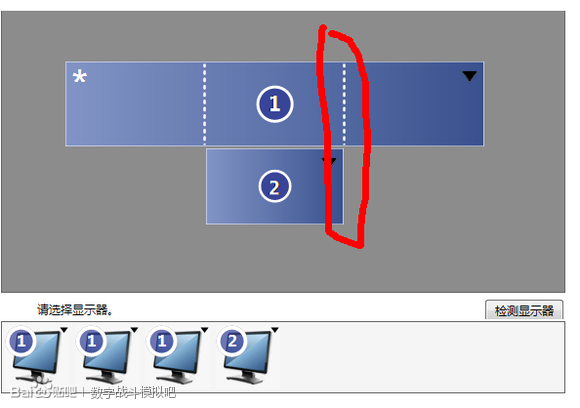
游戏:升级到1.2.5,
软件:到helios下载最新版本(已经包含在压缩包,安装即可,需要.NET FRAME 4,切忌不能升级到4.5,不支持).
必备文档:从X:\DCS World\Scripts文件夹(X为你安装DCS的盘符)里面将:export.lua文件拷贝至:C:\Users\你的用户名\Saved Games\DCS\Scripts里面(如果scripts文件夹没有请新建一个)
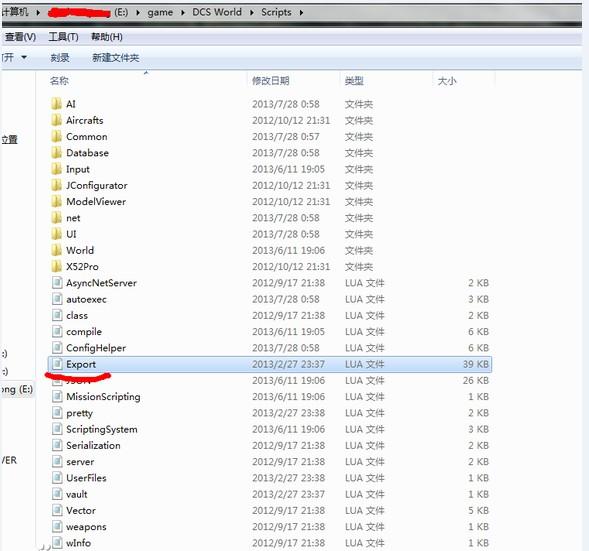
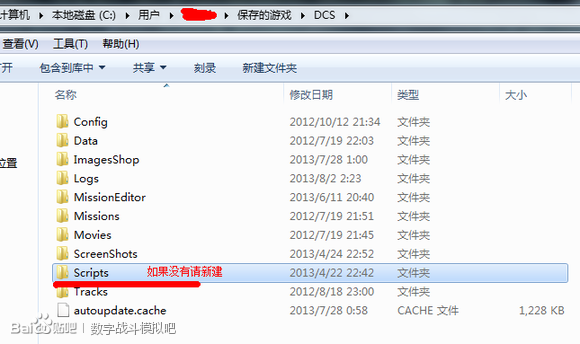
面板 OZ SM 2.1(已经包含在压缩包里面),下面6个步骤很重要,文件来源都来自于LOZ文件夹。请按照循序来 OZ SM 2.1(已经包含在压缩包里面),下面6个步骤很重要,文件来源都来自于LOZ文件夹。请按照循序来
1:把LOS V2.1 phf文件放到:C:\Users\user(你的账户名)\Documents\Helios\Profiles 。 
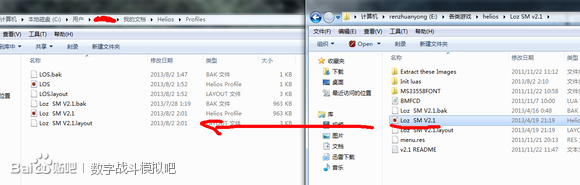
2:把image文件夹里面所有文件都放到C:\Users\user(你的账户名)\Documents\Helios\Images里面,
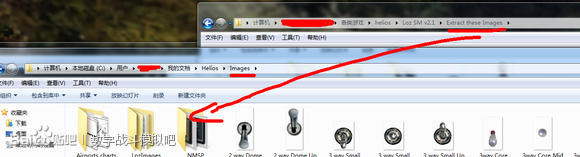
3:把BFMCD.lua文件放到正确位置:X:\DCS World
\Config\MonitorSetup(X是你安装DCS的那个盘符)。
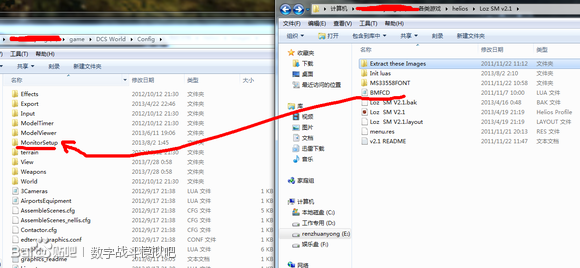
4:把FONT文件夹里面所有东西放到微软字库里面(不会请百度,相当容易)
5:(这步非常重要)把INIT LUAS文件夹里面的4个lua文件分别放到以下路径里面同名文件夹里面:X:\DCS World\Mods\aircrafts\A-10C\Cockpit\Scripts(X为你安装DCS的目录):UHF文件夹里面东西全部考到对应UHF文件夹里面。(举例:比如把AN_ALR69V_INIT.LUA放到上述目录的AN_ALR69V文件夹里面,替换掉对应文件即可)
6:将压缩包里面的MFCD文件夹拷贝上上述同样路径覆盖同名文件夹
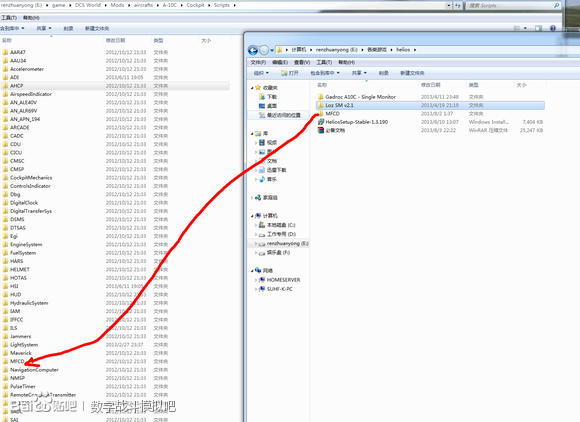
。以上,安装已经全部大功告成!  
然后,开始设置吧.
首先1:打开helios的PROFILE EDITOR(桌面如果没有,那么去开始菜单找找,神码?你还没安装。。。。#¥%&&*(((()……
打开后要干的第一件事是定位游戏
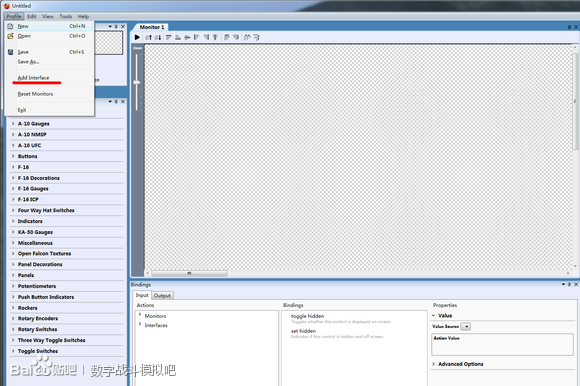
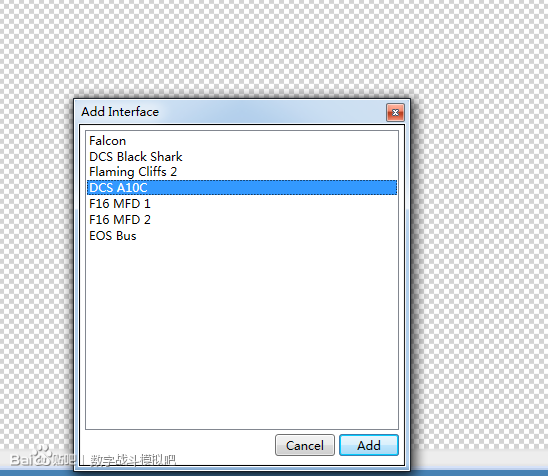
这里要补充一下,helios官网有其他机种的座舱模组图,但是我不熟悉,请勿扰。
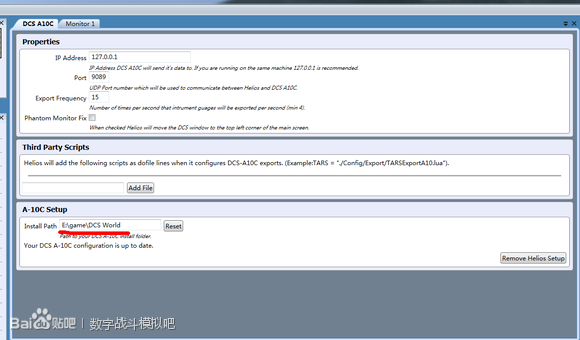
定位游戏后显示UP TO DATE就表示ok了。
接下来我们重置一下显示器,让helios和我们显示器保持同步。记得reset的时候那个灰色的是将来要显示图案的显示器,别整错了。
接下来让我们打开LOZ SM V2.1的PHF文件,记得是在“我的文档”里面,不要去压缩包文件夹。
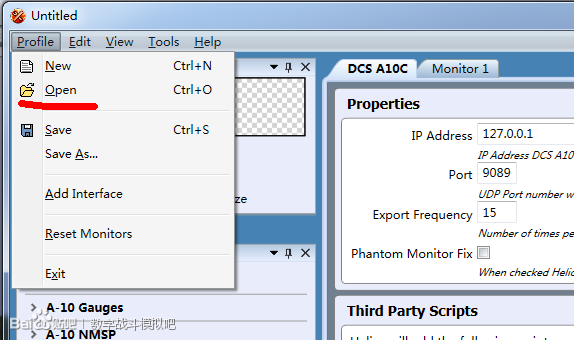
打开后界面如果出现就表示ok成功。如果界面有歪斜或者不对应,那么直接拖动调整。
一切ok后,选择save。
然后我们打开helios的控制台:
控制台的操作很简单,左侧画圈的地方是开关控制台,点一下就关闭了。右侧是选择档,如果你有多个座舱档,都可以通过这个选择。
选择完毕我们要的LOS档之后,我们点击下面的start就可以开始了。
开始后效果如下表示一切ok正常.
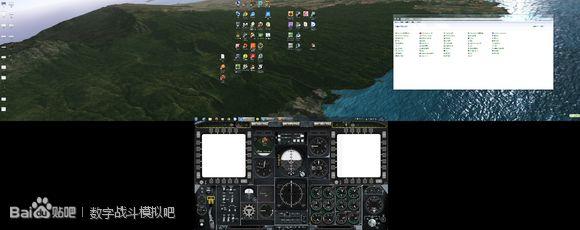
现在,我们可以进游戏了。在游戏里面选择BFMCD这个LUA分辨率
请务必在游戏里面选择窗口化全屏,如果选择全屏,这分辨率进游戏就直接崩溃
如果cmsp,UHF,RWR位置略有偏差,在bfmcd里面对应项目的X轴略做调整即可(如下图)
一般如果硬件条件和我一致的话,相差不会超过20个像素。大家根据需要调整的参数一个个来调整,每次调一个进游戏看看效果,我当时调整这个进游戏起码百次。
建议每次调整不超过10个像素。
当然,如果你是双显示器上下摆放的话,你应该在我的基础上在X轴上减少一个显示器的值,Y轴不动比如LMFCD起始阶段是1990,那么就应该是1990-1920(如果你是其他分辨率另计,现在1920长的显示器应该是标配)。然后再慢慢调整。
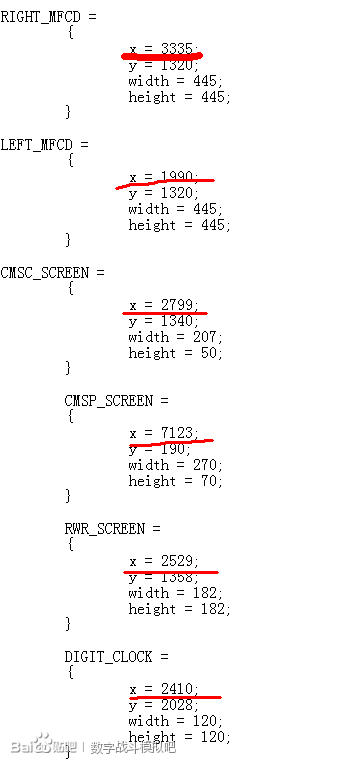
最后,预祝大家都能玩的开心。 





|
